有一些win7系统用户为了赶潮流,纷纷将自己的系统升级成为Win10正式版来使用,但依旧还有许多用户不清楚升级的步骤,那么win7如何升级win10系统呢?下面,小编就把win7升级win10教程分享
有一些win7系统用户为了赶潮流,纷纷将自己的系统升级成为Win10正式版来使用,但依旧还有许多用户不清楚升级的步骤,那么win7如何升级win10系统呢?下面,小编就把win7升级win10教程分享给大家。
工具/原料:
1、操作系统: windows 7 windows 10
2、品牌型号:台式/笔记本电脑
3、软件版本:小白一键重装系统 12.6.49.2290 下载地址:http://www.xiaobaixitong.com/
今天小编只介绍一种最直接的方式,详细操作步骤如下:
进入到Win7 系统的控制面板
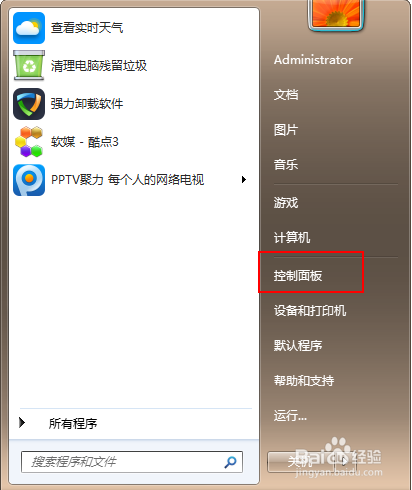
单击“系统和安全”选项
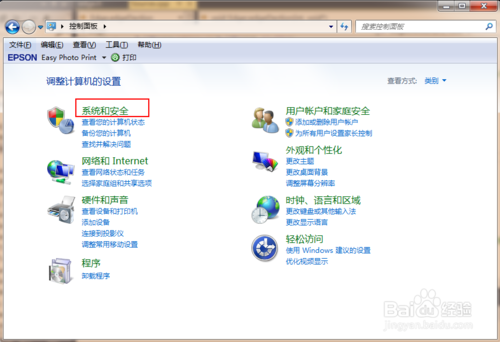
在下图中找到“检测更新”按钮
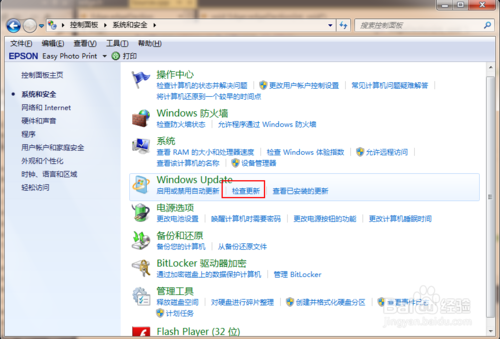
在检测到的更新包中选择Win10,并单击更新按钮,此过程中需要保持联网状态
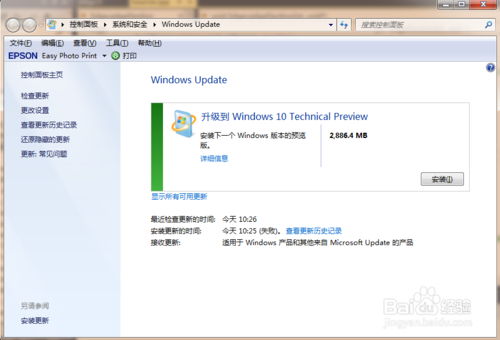
下载完成升级安装包后重启电脑
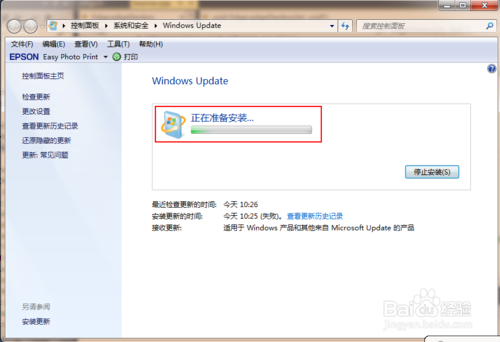
重启电脑后可根据系统中文提示完成升级操作。

以上最直接的win7升级win10的方式,你学会了吗?那就一起来操作一下吧。
